سؤال
المشكلة: كيفية إصلاح خطأ المودم 633 بعد تحديث منشئي Windows 10؟
لقد قمت بتثبيت Windows 10 Creators Update أمس. يبدو أنه كسر المودم لأنه يعطيني رسالة الخطأ "خطأ 633: المودم قيد الاستخدام بالفعل أم لا تم تكوينه بشكل صحيح. " يبدو أنه لا يمكن إنشاء اتصال VPN ، لكنني في الواقع لا أعرف كيفية الإصلاح الذي - التي. ساعدنى من فضلك!
إجابة محلولة
"الخطأ 633: المودم قيد الاستخدام بالفعل أو لم يتم تكوينه بشكل صحيح" هي مشكلة الاتصال بالإنترنت ، والتي حدثت لمئات من مستخدمي Windows 10 بعد تثبيت Creators Update.[1] لقد أقرت Microsoft بالفعل بهذه المشكلة وتعمل جاهدة لإصدار الحل في المستقبل القريب. ومع ذلك ، قبل إصدار التحديث المستقبلي لتصحيح المودم Error 633 ، يتعين على مستخدمي Windows 10 إجراء الإصلاحات يدويًا.
لا يرتبط "Error 633: المودم قيد الاستخدام بالفعل أو لم يتم تكوينه بشكل صحيح" بجهاز واحد محدد ، لذلك يمكن أن يتأثر أي طراز وطراز كمبيوتر شخصي. تشير رسالة الخطأ صراحةً إلى حقيقة أن المودم لا يعمل بسبب التكوين الخاطئ.
ومع ذلك ، قد يحدث الخطأ 633 أيضًا بسبب اتصالات الإنترنت المتعددة التي تم إعدادها على جهاز واحد أو منفذ اتصال يتم استغلاله بواسطة تطبيق آخر. لحسن الحظ ، كشفت Microsoft رسميًا عن الإرشادات التي يجب على الأشخاص استخدامها قبل إصدار التصحيح لـ "Error 633: المودم قيد الاستخدام بالفعل أو لم يتم تكوينه بشكل صحيح".[2]
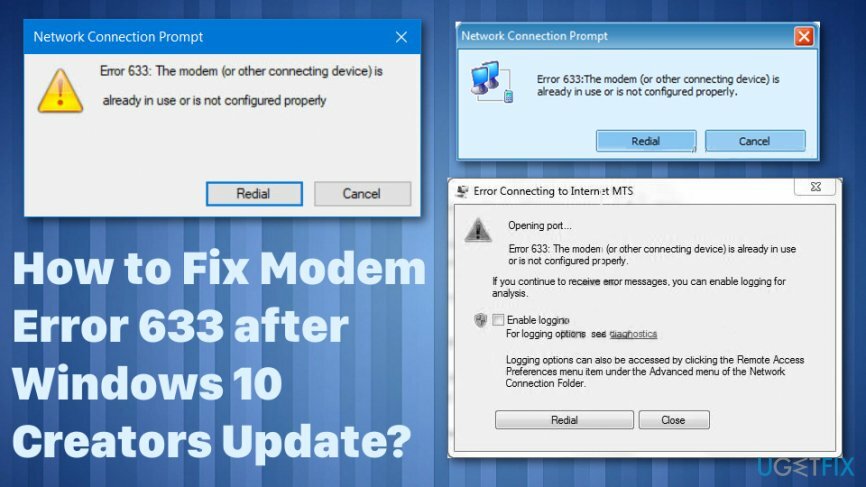
طرق لإصلاح "الخطأ 633: المودم قيد الاستخدام بالفعل أو لم يتم تكوينه بشكل صحيح"
لإصلاح النظام التالف ، يجب عليك شراء الإصدار المرخص من Reimage Reimage.
عندما يتعلق الأمر بمشكلات مماثلة ، فقد تكون هناك بعض الأسباب بالإضافة إلى الحلول وطرق الإصلاح. ولكن بعد كل شيء ، هناك خطوة أولى جيدة - فحص النظام باستخدام أدوات الإصلاح مثل Reimageغسالة ملابس ماك X9. بهذه الطريقة يمكنك تحديد ما إذا كان هناك برامج ضارة إضافية[3] إصدار أو مقاطعة الملفات مع برامج أو وظائف جهازك.
قم بتشغيل محرر التسجيل
لإصلاح النظام التالف ، يجب عليك شراء الإصدار المرخص من Reimage Reimage.
- صحافة مفتاح Windows، نوع رجديت، و اضغط يدخل.
- انتقل إلى HKEY_LOCAL_MACHINE \\ SYSTEM \\ CurrentControlSet \\ خدمات \\ RasMan الدليل.
- تجد الامتيازات المطلوبة key وانقر نقرًا مزدوجًا فوقه.
- أضف ال امتياز SeLoadDriver في نهاية قائمة المفاتيح وانقر فوق موافق.
- إذا ظهرت رسالة تحذير ، انقر فوق موافق المضي قدما.
- أخيرًا ، أعد تشغيل النظام.
حجز منفذ TCP
لإصلاح النظام التالف ، يجب عليك شراء الإصدار المرخص من Reimage Reimage.
- صحافة مفتاح Windows + R.، نوع رجديت، و اضغط يدخل.
- انتقل إلى HKEY_LOCAL_MACHINE \\ SYSTEM \\ CurrentControlSet \\ Services \\ Tcpip \\ Parameters الدليل.
- انقر تعديل -> جديد -> قيمة السلاسل المتعددة.
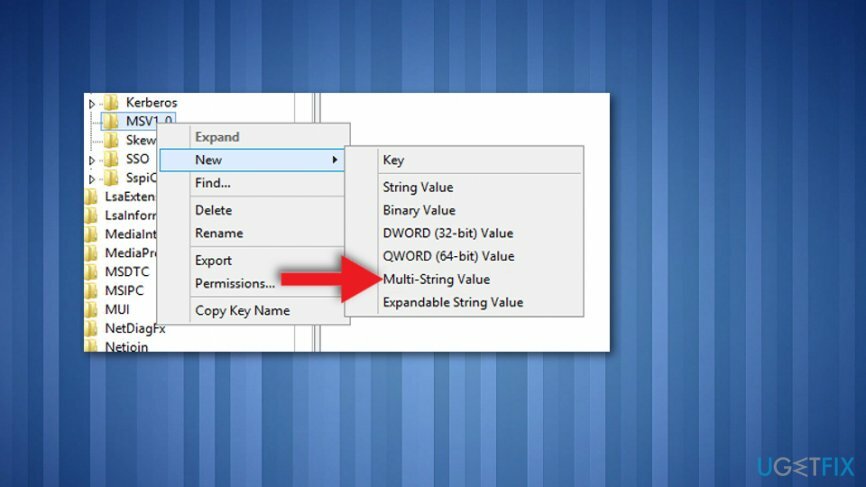
- اسم القيمة الجديدة باسم المنافذ المحجوزة.
- انقر نقرًا مزدوجًا فوق قيمة ReservedPorts واكتب ملف 1723-1723 القيمة.
- صحافة موافق لحفظ القيمة الجديدة والخروج من محرر التسجيل.
تحديث / إعادة تثبيت برامج تشغيل المودم
لإصلاح النظام التالف ، يجب عليك شراء الإصدار المرخص من Reimage Reimage.
لقد أجابت الأساليب المذكورة أعلاه على الغرض من معظم ضحايا الخطأ البالغ عددهم 633. ومع ذلك ، لم يعمل أي منهما معك ، فقد يبدو أن الجاني أبسط مما يبدو. قد يتم تشغيل الخطأ بواسطة برامج تشغيل مودم قديمة أو تالفة ، لذلك يجب محاولة تحديثها أو إعادة تثبيتها.
- انقر بزر الماوس الأيمن فوق مفتاح Windows واختر مدير الجهاز.
- تجد محولات الشبكة وانقر بزر الماوس الأيمن على محول الشبكة.
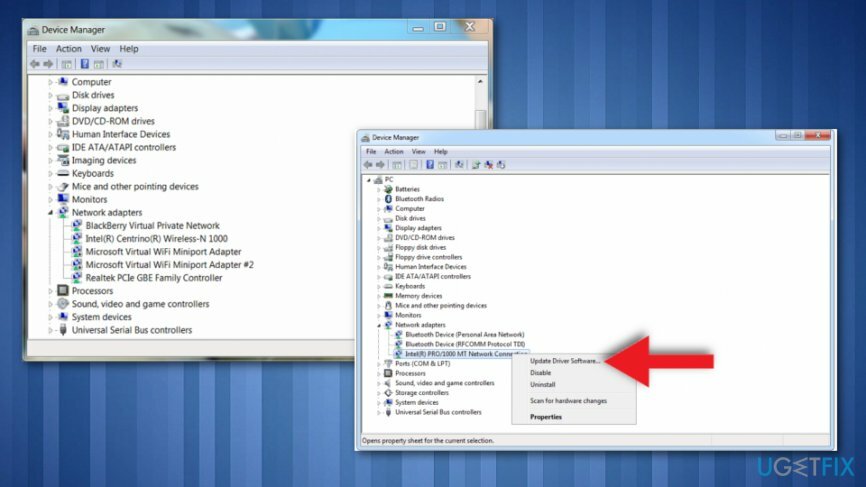
- انقر تحديث برنامج التشغيل اختيار. قم بتحديث كل من محول LAN و WLAN.
- أعد تشغيل الكمبيوتر واتصل بالإنترنت.
إذا تكرر الخطأ 633 في المودم ، فإننا نوصي بشدة بإعادة تثبيت محولات الشبكة:
- انقر بزر الماوس الأيمن فوق مفتاح Windows واختر مدير الجهاز.
- تجد محولات الشبكة وانقر بزر الماوس الأيمن على محول الشبكة.
- يختار الغاء التثبيت ووضع علامة على احذف برنامج التشغيل لهذا الجهاز صندوق.
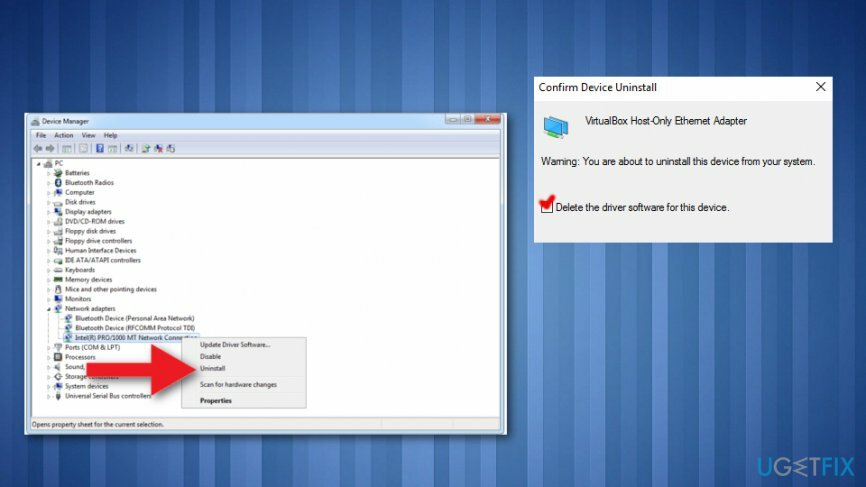
- انقر موافق وانتظر حتى يتم تنفيذ الإزالة.
- ثم افتح أجراءات علامة التبويب وحدد تفحص تغييرات الأجهزة.
- يجب أن يكتشف النظام تلقائيًا محول الشبكة المفقود ويعيد تثبيت أحدث إصدار له.
- بمجرد الانتهاء من ذلك ، أعد تشغيل النظام وتحقق مما إذا كان الخطأ 633 قد تم إصلاحه.
قم بإصلاح أخطائك تلقائيًا
يحاول فريق ugetfix.com بذل قصارى جهده لمساعدة المستخدمين في العثور على أفضل الحلول للقضاء على أخطائهم. إذا كنت لا تريد المعاناة مع تقنيات الإصلاح اليدوي ، فيرجى استخدام البرنامج التلقائي. تم اختبار جميع المنتجات الموصى بها والموافقة عليها من قبل المتخصصين لدينا. الأدوات التي يمكنك استخدامها لإصلاح الخطأ مدرجة أدناه:
عرض
افعلها الآن!
تنزيل Fixسعادة
يضمن
افعلها الآن!
تنزيل Fixسعادة
يضمن
إذا فشلت في إصلاح الخطأ باستخدام Reimage ، فاتصل بفريق الدعم للحصول على المساعدة. من فضلك ، أخبرنا بكل التفاصيل التي تعتقد أنه يجب أن نعرفها عن مشكلتك.
تستخدم عملية الإصلاح الحاصلة على براءة اختراع قاعدة بيانات تضم 25 مليون مكون يمكنها استبدال أي ملف تالف أو مفقود على كمبيوتر المستخدم.
لإصلاح النظام التالف ، يجب عليك شراء الإصدار المرخص من Reimage أداة إزالة البرامج الضارة.

منع مواقع الويب وموفر خدمة الإنترنت والأطراف الأخرى من تتبعك
البقاء مجهول الهوية تمامًا ومنع مزود خدمة الإنترنت و الحكومة من التجسس عليك ، يجب عليك توظيف الوصول إلى الإنترنت الخاص VPN. سيسمح لك بالاتصال بالإنترنت أثناء عدم الكشف عن هويتك تمامًا عن طريق تشفير جميع المعلومات ، ومنع أجهزة التتبع ، والإعلانات ، وكذلك المحتوى الضار. والأهم من ذلك ، أنك ستوقف أنشطة المراقبة غير القانونية التي تقوم بها وكالة الأمن القومي والمؤسسات الحكومية الأخرى من وراء ظهرك.
استعادة الملفات المفقودة بسرعة
يمكن أن تحدث ظروف غير متوقعة في أي وقت أثناء استخدام الكمبيوتر: يمكن إيقاف تشغيله بسبب انقطاع التيار الكهربائي ، أ يمكن أن تحدث شاشة الموت الزرقاء (BSoD) ، أو يمكن أن تحدث تحديثات Windows العشوائية للجهاز عندما تذهب بعيدًا الدقائق. نتيجة لذلك ، قد تُفقد واجباتك المدرسية والمستندات المهمة والبيانات الأخرى. ل استعادة الملفات المفقودة ، يمكنك استخدامها استعادة البيانات برو - يبحث في نسخ الملفات التي لا تزال متوفرة على القرص الصلب الخاص بك ويسترجعها بسرعة.
اقرأ بلغات أخرى
• الألمانية
• بولسكي
• الفرنسية
• ليتوفيتش